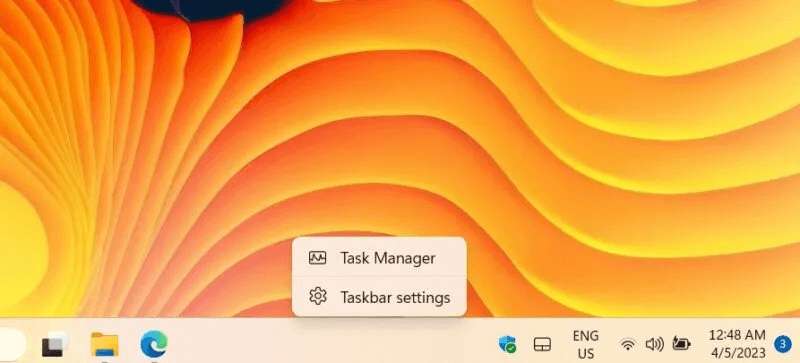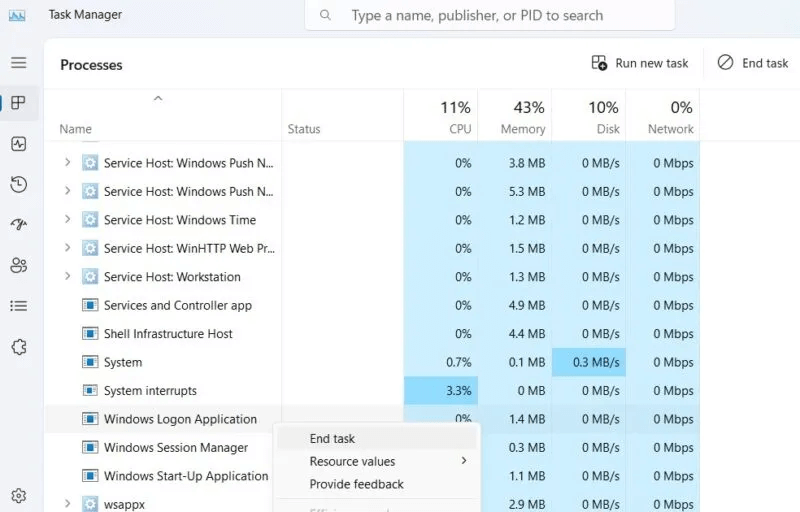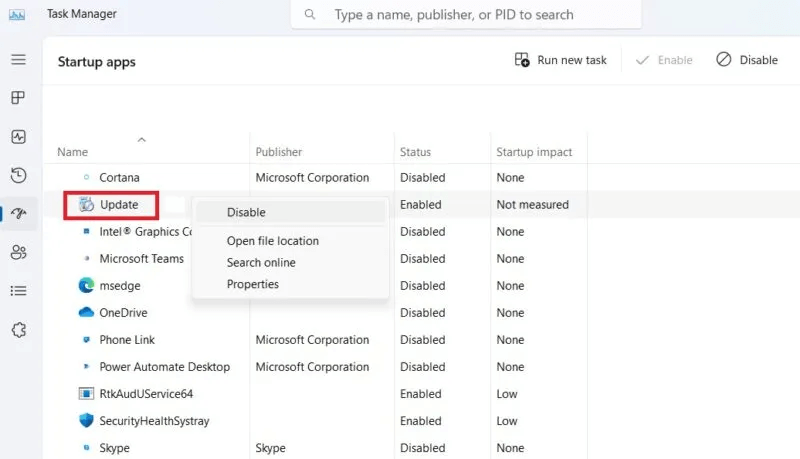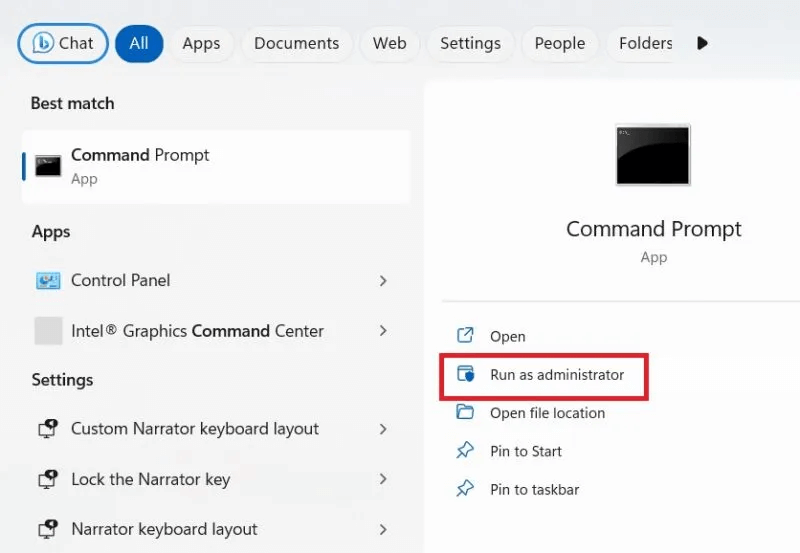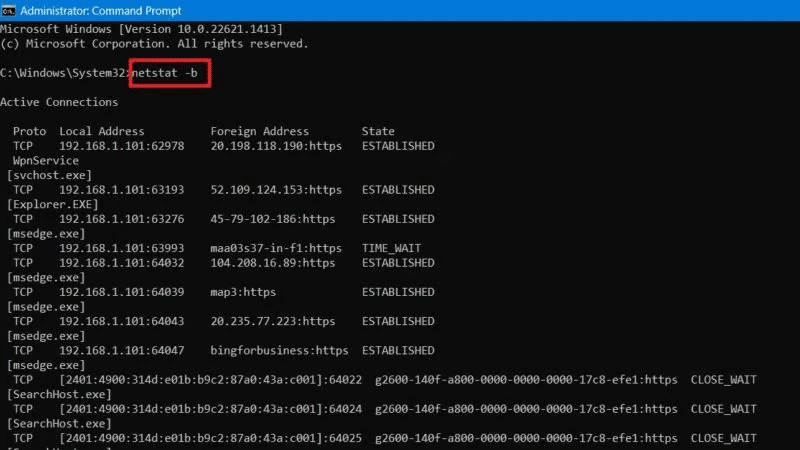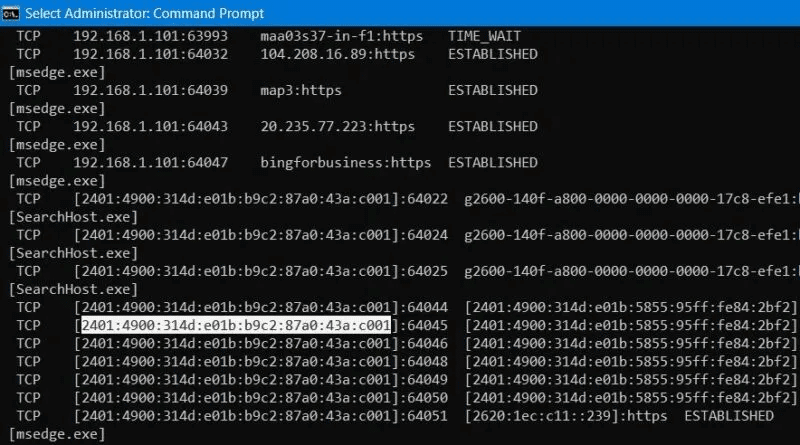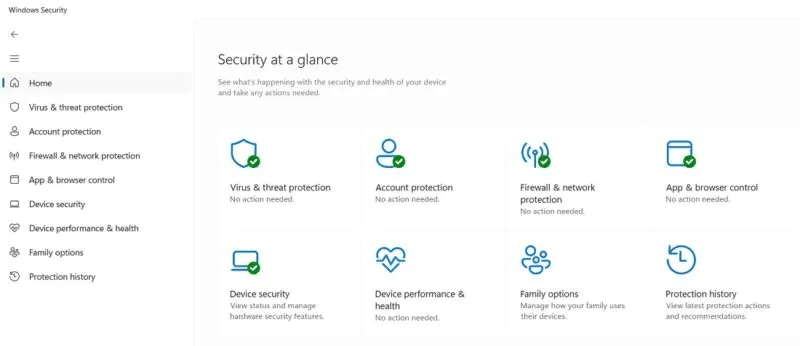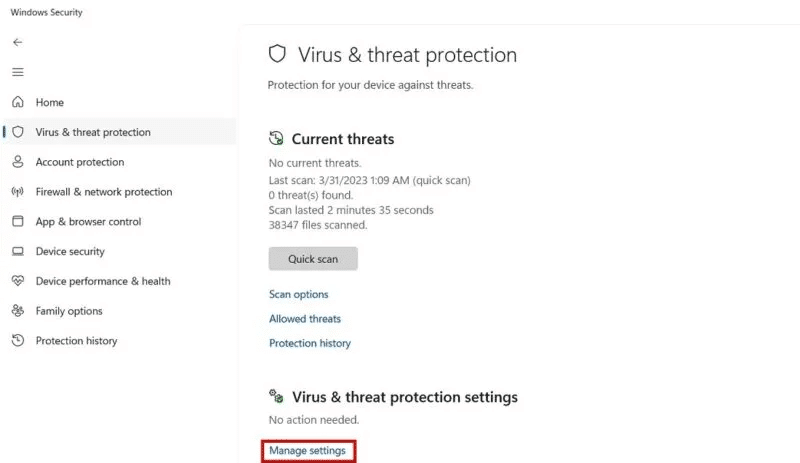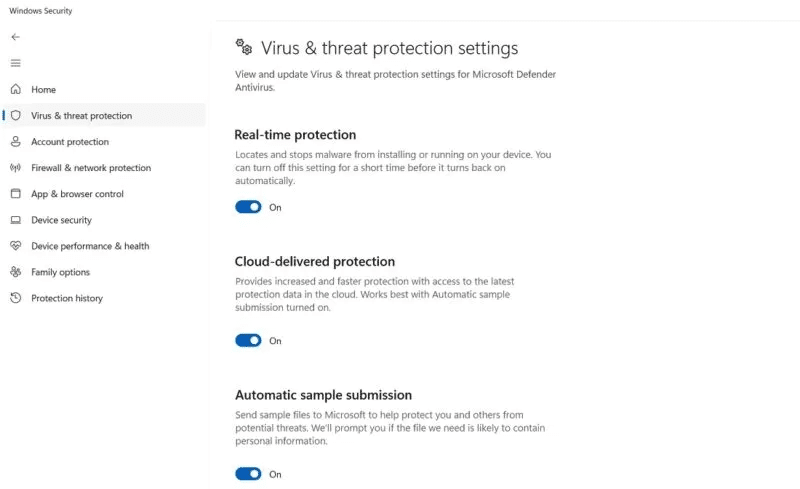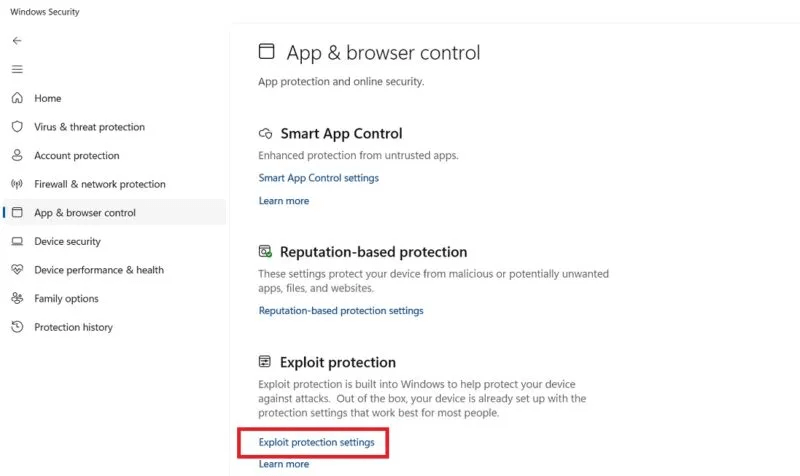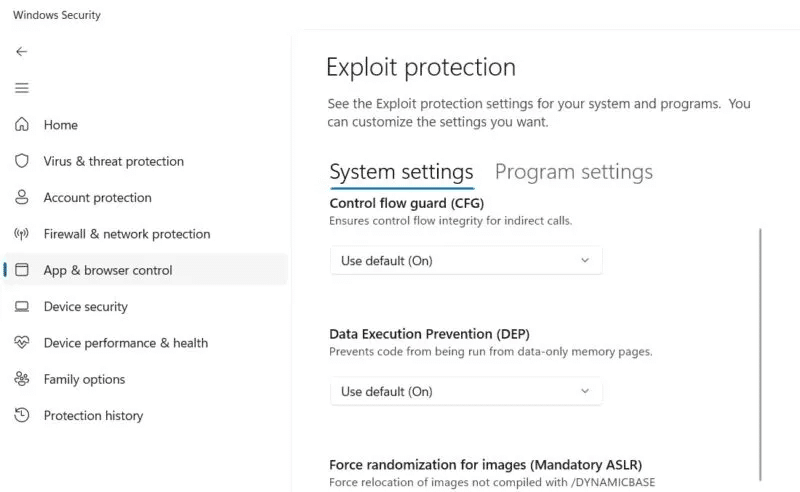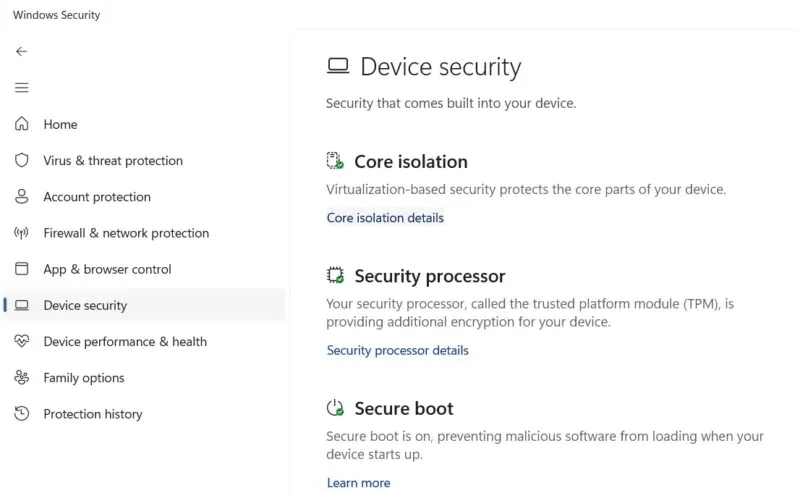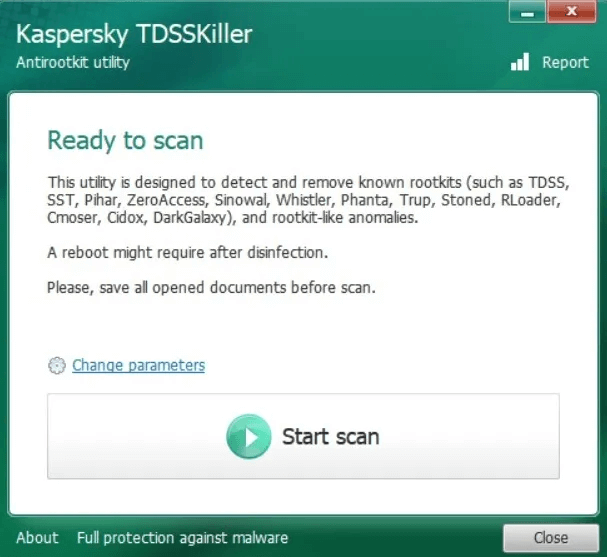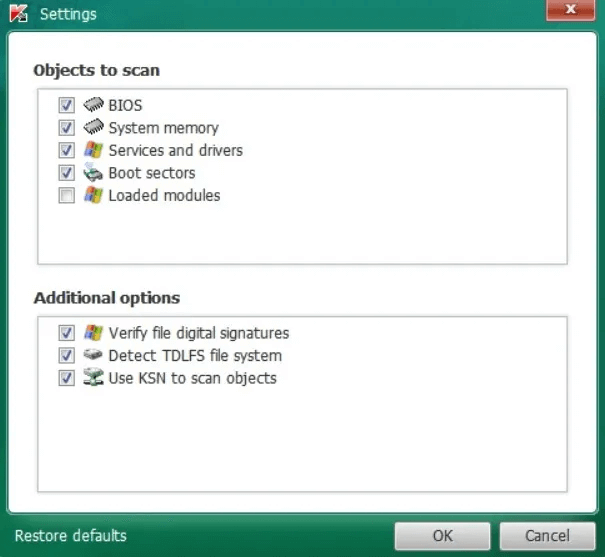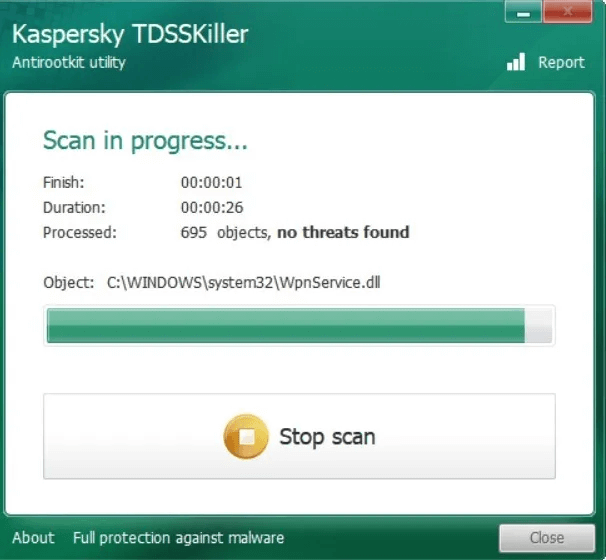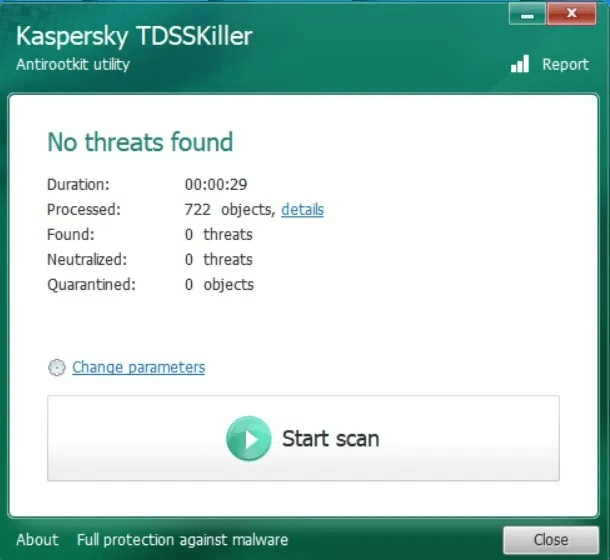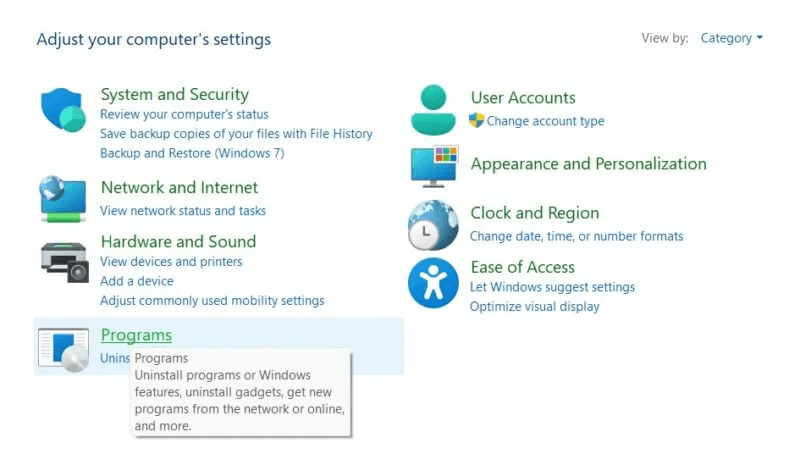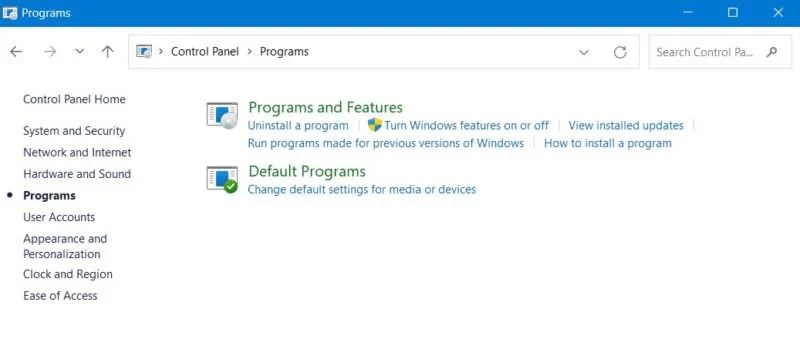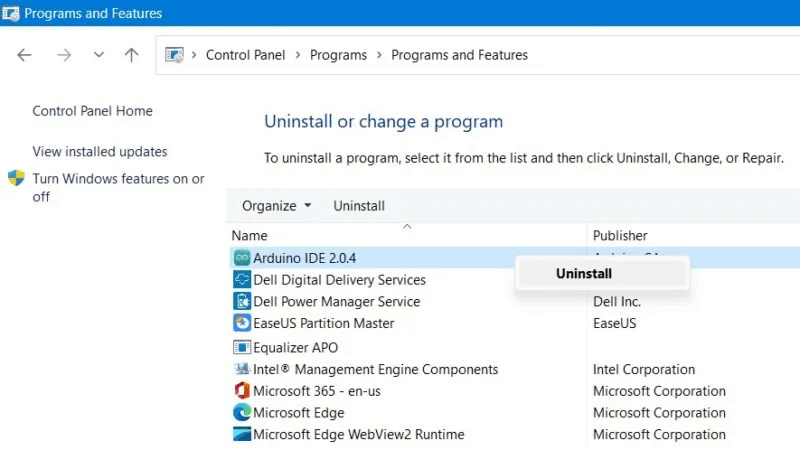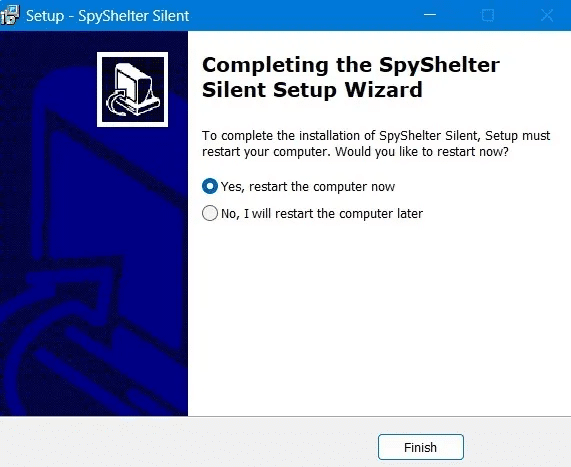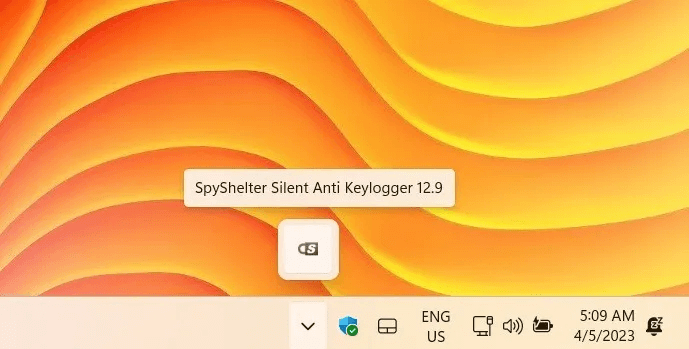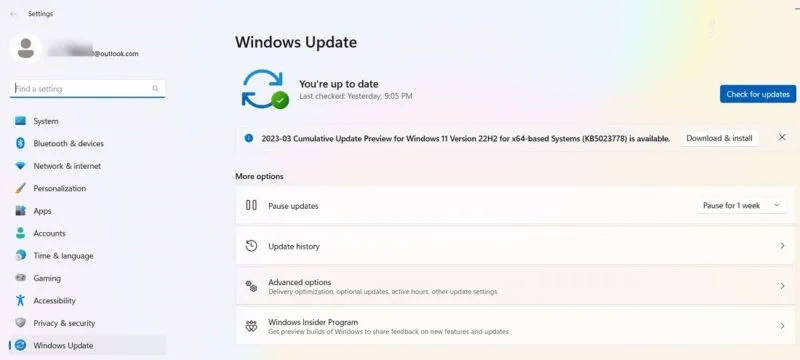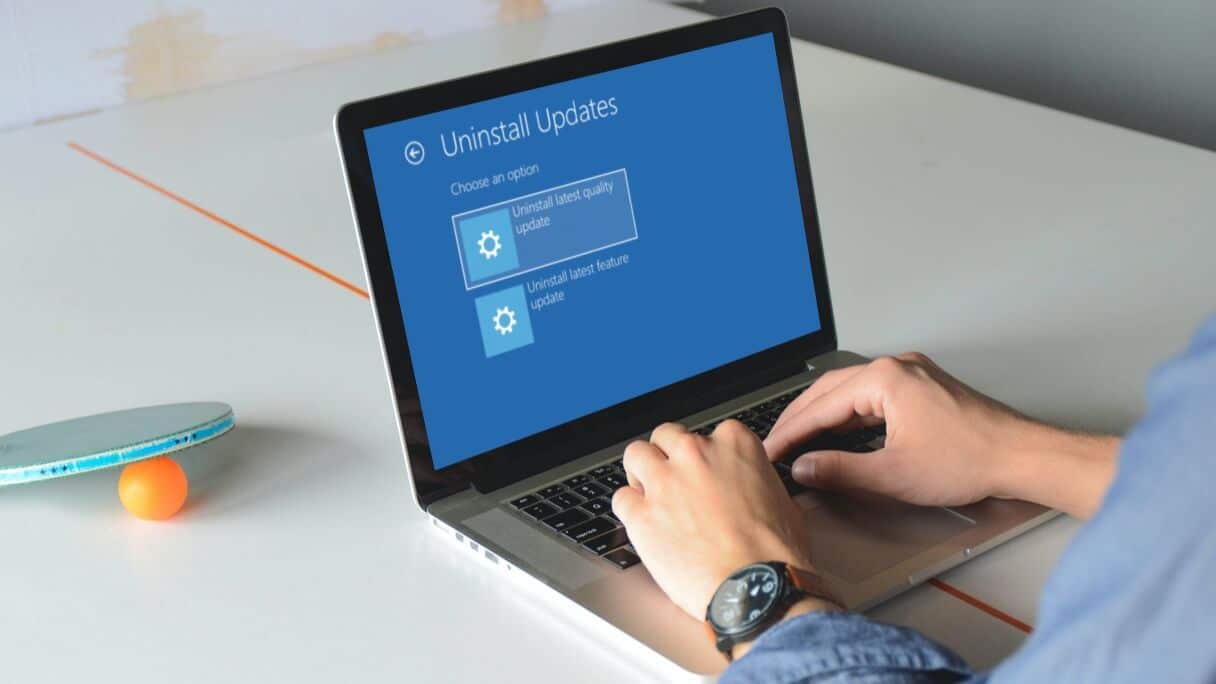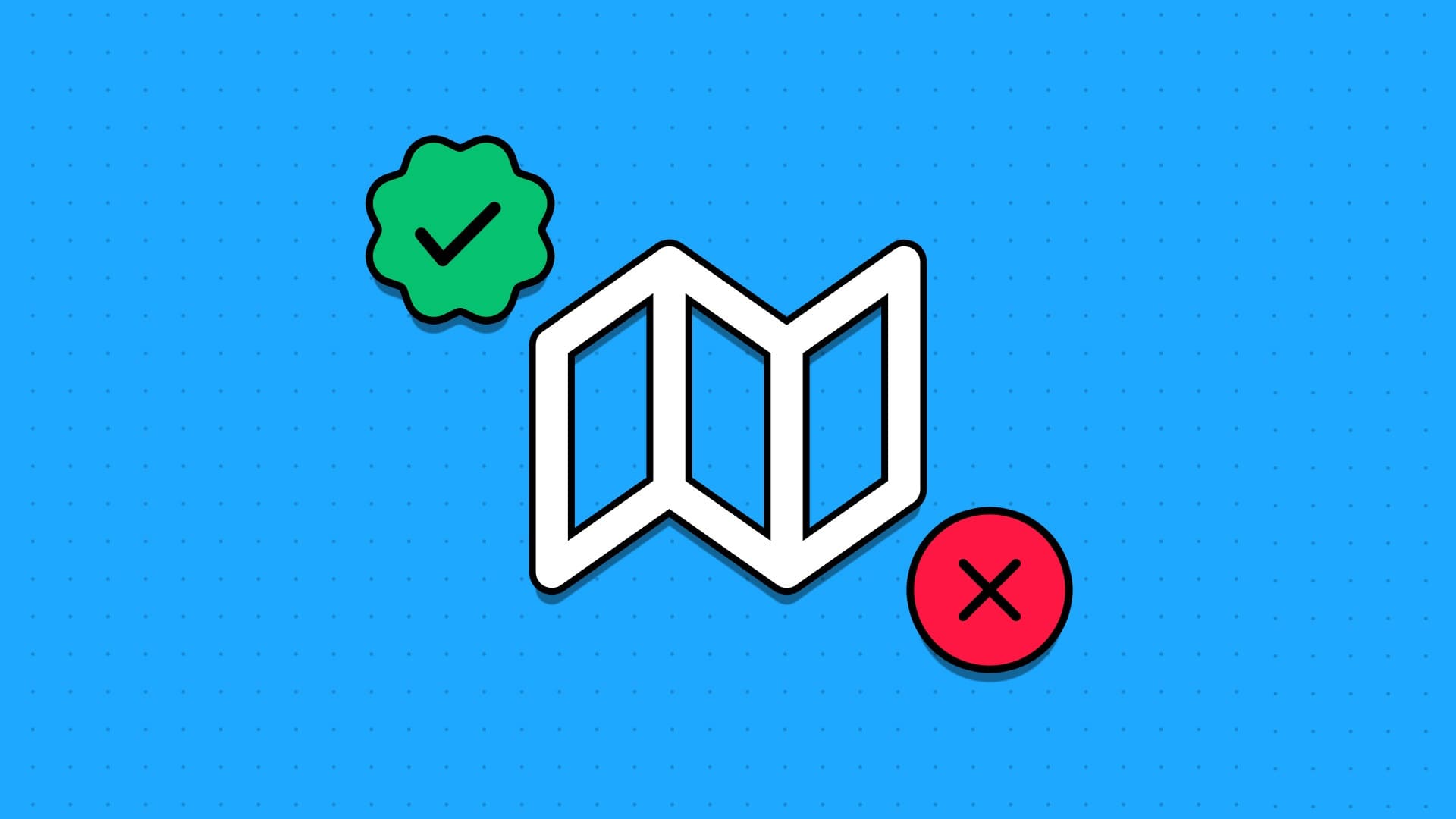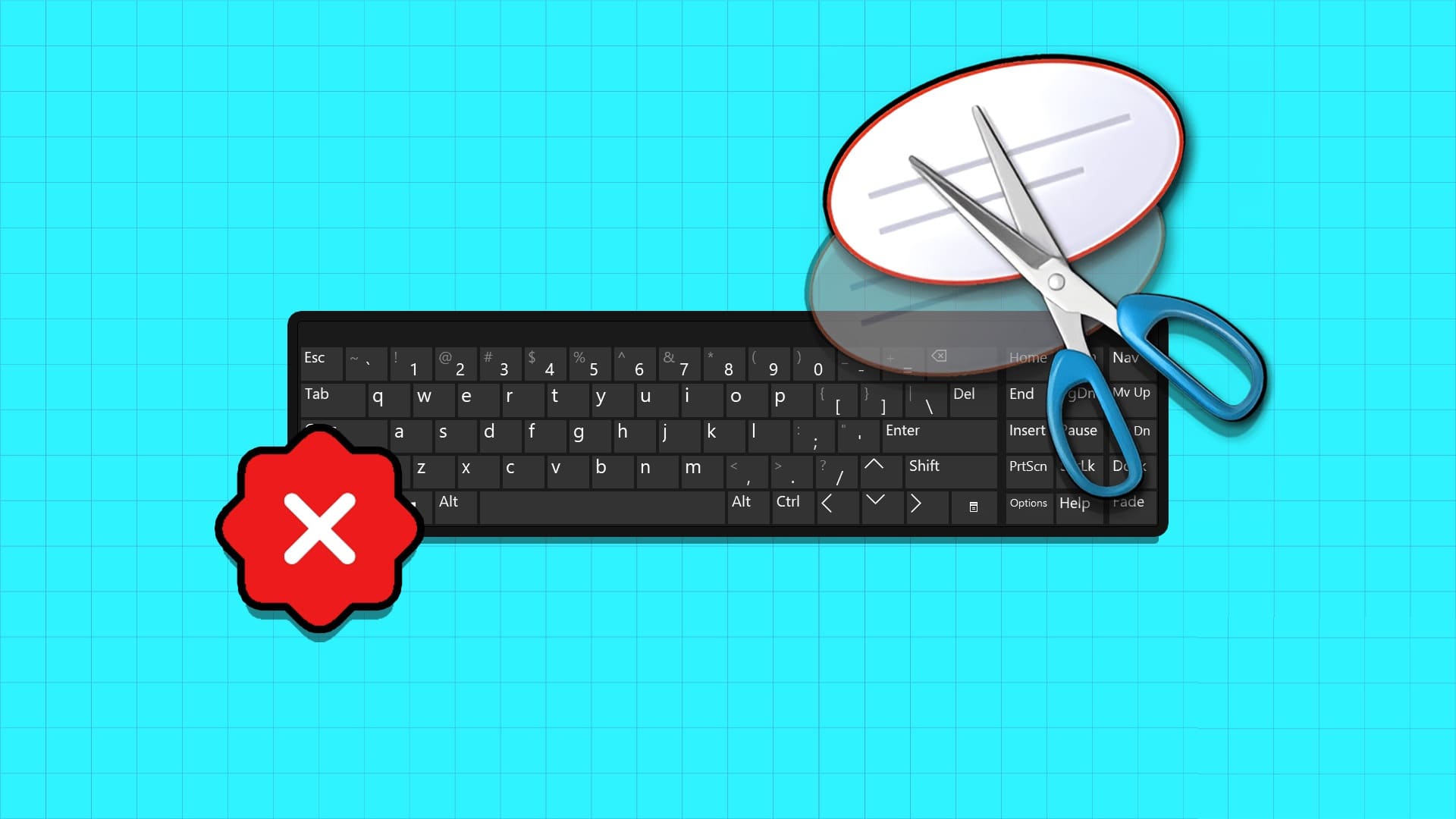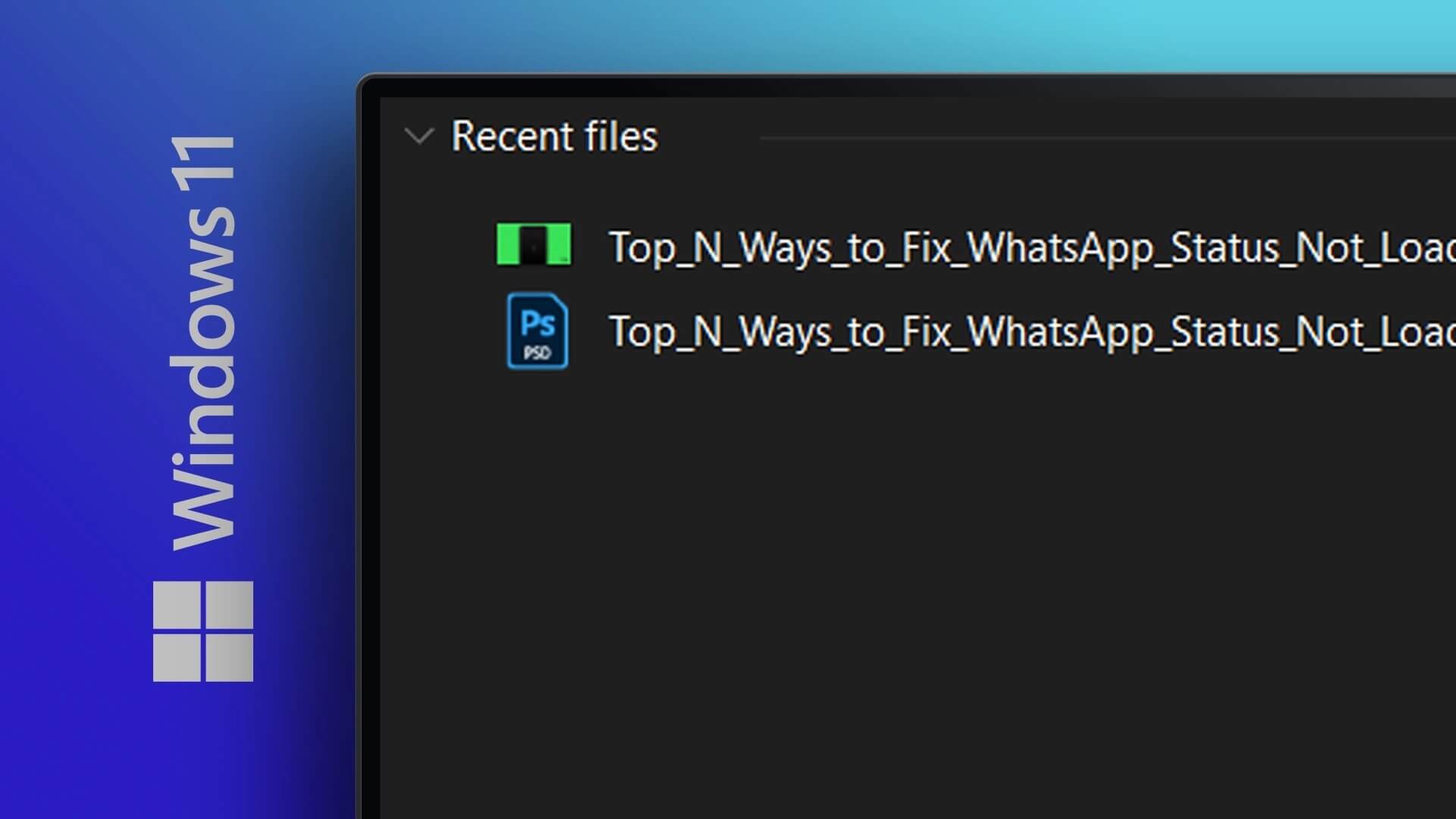Keyloggere er en alvorlig sikkerhetstrussel for Windows-datamaskiner. Målet deres er å overvåke tastetrykk og avsløre private data for hackere og overvåkingsagenter. Det er viktig å oppdage disse truslene på forhånd, før de kan gjøre alvorlig skade. Lær hvordan du oppdager keyloggere i Windows.
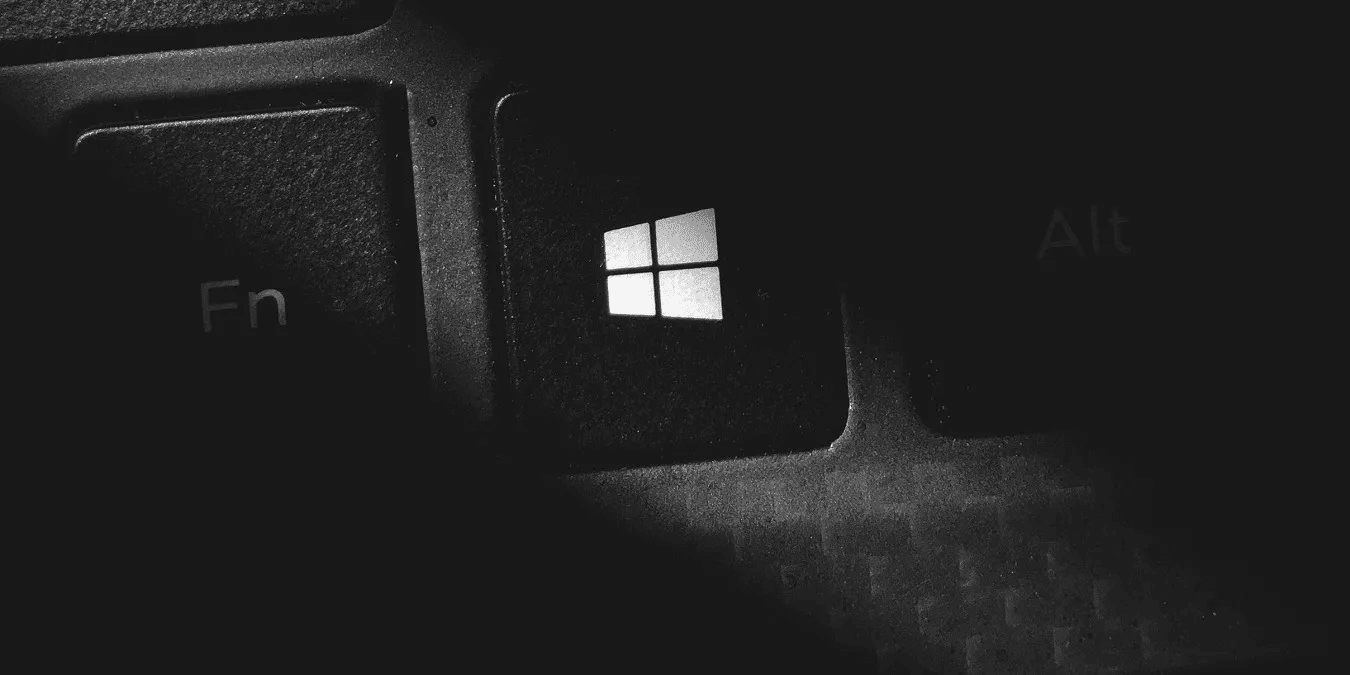
Hvorfor er keyloggere farlige?
En keylogger er programvare eller maskinvare som overvåker tastetrykk som legges inn på en datamaskin/bærbar tastatur eller mobilenhet. Programvare for maskinvaretastaturregisteret introduseres via USB eller ondsinnet driver og er lett å oppdage og fjerne. Keyloggere er mer snikende i sammenligning og kan være uoppdagelige.
I motsetning til vanlige virus og trojanere, nei Eksterne tasteloggere påvirker systemytelsen Men de gjør mye skade ved å eksponere din private informasjon til andre. Tenk på finansiell informasjon, kredittkortdata, PIN-numre, passord og anonyme innlegg og kommentarer på nettet.

Mer sofistikerte tasteloggere kan lage brukerprofiler basert på en analyse av tastetrykk og tråkkfrekvensen og mønsteret til tastetrykkoppføringene deres. Men for at tastaturopptaksprogramvare skal være effektiv, må den først være riktig installert på datamaskinen. Det finnes forskjellige kategorier av programvare for tastaturopptak, avhengig av alvorlighetsgraden.
- Nettleserbaserte nøkkelloggere: Noen ondsinnede nettsteder kan bruke CSS-skript, Man-In-the-Browser (MITB)-angrep eller nettskjemabaserte keyloggere. Heldigvis, hvis du har oppdatert Windows 10 eller 11 og du aktiverer Windows Security-appen, vil disse truslene bli blokkert og nøkkelloggere oppdaget umiddelbart.
- Offentlige spiontasteloggere: Tradisjonelle tastaturklikkloggere settes inn ved hjelp av et mistenkelig e-postvedlegg eller nedlasting av sosiale medier/torrent. Igjen, keyloggere vil sannsynligvis bli oppdaget og blokkert av Windows Defender eller anti-malware-programvaren din.
- keyloggere på kjernenivå: Dette er mer alvorlig. Den kjører under Windows som et rootkit og kan oppdages.
- Hypervisor-baserte keyloggere: Med virtualisering kan sofistikerte tasteloggere etablere seg som eksakte kopier av operativsystemet og slette alle tastetrykk. Disse truslene er imidlertid svært sjeldne.
Godt å vite: Implementering av en anti-malware-tjeneste kan gjøre datamaskinen din tregere. Finn ut hvorfor.
Hvordan oppdage og fjerne keyloggere
Hvis du mistenker at Windows-systemet ditt har blitt angrepet av en keylogger, følg disse metodene for å oppdage og/eller fjerne keyloggere.
1. Med Task Manager
- åpen Oppgavebehandling Med et enkelt høyreklikk inn Oppgavelinje.
- Gå til bakgrunnsprosesser og gå til en app Windows-pålogging.
- Hvis den inneholder en duplikatoppføring - uvanlig hvis du er den eneste som bruker datamaskinen - f.eks Windows-pålogging (1) , betyr det at noen andre har logget på Windows.
- Dette er det første tegnet på en mulig keylogger. Høyreklikk og bProgramavslutning.
- Sjekk også ut fanen "oppstart". Du trenger ikke de fleste av disse programmene under oppstart, så deaktiver dem. Dette reduserer muligheten for at programvare kommer inn i tastaturregisteret mens Windows kjører.
- De eneste programmene som hører hjemme i oppstartslisten er lydkodeker som f.eks Realtek (uten den ville det ikke vært lyd), nettleseren du mest sannsynlig bruker, og et program SecurityHealthSystray.exe. Alt annet er valgfritt.
2. Bruk ledeteksten til å oppdage mistenkelige Internett-tilkoblinger
Når du er sikker på at ingen andre er logget på datamaskinen din, er det viktig å sjekke om det er noen mistenkelige internettforbindelser på maskinen din.
- Åpne en linje Windows-kommandoer i modus Administrator.
- Skriv inn følgende:
netstat -b
- Alle nettsteder og programmer koblet til Internett er nå på din Windows-datamaskin Synlig akkurat nå.
- Nettleserelaterte Microsoft Store أو Edge أو Chrome أو "explorer.exe" أو searchhost.exe eller andre systemapplikasjoner som f.eks "svchost.exe" ikke skadelig. Heldigvis finnes det Dead giveaways hvis malware Du prøver å kopiere den originale Windows-prosessen.
- Ledetekst lar deg velge, kopiere og lime inn tekst, inkludert overskrifter IPv4/IPv6.
- Du kan sjekke IP-adresser online på nettsider som f.eks Hva er min IP-adresse. Hvis kilden er Internett-leverandøren din, et Microsoft- eller Google-datasenter (for Edge eller Chrome), eller en videokonferanse- eller spillapplikasjon, finnes det ingen tastaturopptaksprogrammer.
3. Med Windows-sikkerhet (Defender)
Windows har innebygd Windows Security (tidligere Defender), som kan oppdage alle tastaturloggere ved tilgang.
- åpen Windows-sikkerhet fra søkefeltet.
- På hjemmesiden kan du se sikkerheten på et øyeblikk av hele systemet ditt. Sørg for at det er grønne haker ved siden av hver sikkerhetsfunksjon på siden.
- Hvis det er advarselsskilt for noen av kodene, graver du dypere for å løse problemet.
- Gå til "Beskyttelse mot virus og trusler". Hvis det er noen tastaturloggere på grunn av spionprogrammer, virus, nettleserbaserte angrep eller til og med angrep på kjernenivå, vil du finne dem flagget. Systemet vil be deg om å sette trusselen i karantene umiddelbart.
- Klikk "administrer innstillinger" innenfor "Innstillinger for virus- og trusselbeskyttelse" for flere alternativer.
- Aktiver alle alternativer Virus- og trusselbeskyttelsesinnstillinger.
- Gå til "App- og nettleserkontroll" og velg "Innstillinger for utnyttelsesbeskyttelse".
- Systeminnstillinger for utnyttelsesbeskyttelse er aktivert som standard. Disse gir en svært høy grad av beskyttelse mot ransomware og rootkits-angrep. Aktiver noen av alternativene som ikke er satt til På.
- innenfor Enhetssikkerhet , sørg for å slå på "Sikker oppstart". Klikk på hvert av disse alternativene. må løpe "minnets sikkerhet" Også.
4. Bruk rootkit anti-malware-løsninger for å oppdage og fjerne keyloggere
Bortsett fra Windows Security, kan du bruke en tredjeparts anti-rootkit malware-løsning for å håndtere keyloggere på kjernenivå.
Blant de lette løsningene har Kaspersky det Gratis verktøy for fjerning av rootkit: TDSSKiller. Det er helt trygt å bruke. (Det er ikke flagget av Windows SmartScreen eller VirusTotal.)
- Når den er installert, kan du starte en skanning for å se etter den Oppdateringer og trusler Kjernemodus, inkludert rootkit-keyloggere.
- Hvis du klikker på "Endre parametere" , det er "Ytterligere objekter å sjekke" som må startes på nytt.
- Lokaliser "ekstra alternativer".
- Vent til systemskanningen er ferdig. Prosessen er veldig rask og pålitelig og forårsaker ingen belastning på Windows-systemet.
- Programmet vil varsle deg hvis ingen trusler blir funnet. Hvis det er noen rootkits eller trojanere, vil programmet automatisk oppdage og fjerne dem.
5. Oppdag keyloggere ved hjelp av programmer og funksjoner
- åpen kontrollpanel fra søkefeltet og klikk på "Programmer".
- Klikk på "programmer og funksjoner".
- Hvis du ser noen farlige eller ukjente programmer i listen over programmer, avinstallerer du dem med et enkelt høyreklikk.
6. Tilbakestill Windows-datamaskinen
Å utføre en tilbakestilling på Windows-enheten din ved å bruke en skynedlasting er en av de beste måtene å håndtere dypt innebygd skadelig programvare, inkludert tastaturloggere på hypervisornivå. Heldigvis lar Windows deg gjøre dette uten å miste filene dine, fordi skynedlasting ikke er avhengig av lokale ressurser.
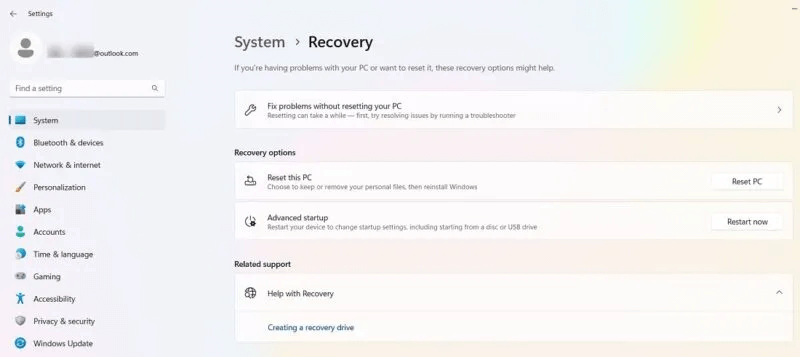
Bortsett fra en skytilbakestilling, er det for øyeblikket svært få effektive midler for å oppdage keyloggere på administratornivå, da standardsystemet kan forbli usynlig og uoppdaget.
Hvordan oppdage og blokkere keyloggere på Windows-enheter
Du kan ta noen forholdsregler for å hindre keyloggere fra å gjøre sitt onde arbeid på datamaskinen din.
1. Bruk tastetrykkkryptering
Kryptering av tastetrykk er en fin måte å forhindre tastaturlogging. Den krypterer alle tastetrykk før de sendes over Internett.
Hvis du blir offer for et keylogger-angrep på administratornivå, kan skadelig programvare bare oppdage tilfeldig kodede tegn.
SpyShelter Silent Anti-Keylogger Det er en pålitelig og skadelig programvarefri løsning for søkeordkryptering.
- Last ned og installer ogStart systemet på nytt.
- Etter installasjon, aktiver SpyShelter Silent fra høyre systemstatusfelt.
- på Innstillinger , aktiver alternativet Beskytt mot innstilling av tastetrykkmønstre. Velge Krypteringsalternativer forskjellig for tastetrykkene dine. Funksjonen justerer skrivetempoet ditt for å beskytte anonymiteten din mot nettsteder som prøver å identifisere deg slik du skriver.
2. Se etter oppdateringer
Windows-oppdateringer er den enkleste måten å holde seg beskyttet på, fordi de inkluderer alle sikkerhetsreparasjonene du trenger. Hvis du har automatisk skybasert beskyttelse aktivert i innstillingene for beskyttelse mot virus og trusler, vil den gi sikkerhetsoppdateringer og informasjon selv når systemet er inaktivt.
- I Windows 11, se etter oppdateringer under Innstillinger -> Windows Update.
- I Windows 10 er alternativet tilgjengelig under "Innstillinger -> Windows-innstillinger -> Oppdatering og sikkerhet."
ofte stilte spørsmål
Spørsmål 1: Hva er advarselstegnene for tastelogging?
Svar: Det er noen advarselstegn på en keylogger-infeksjon: hvis systemet ditt er mye tregere enn vanlig, du begynner å legge merke til uønskede popup-vinduer og annonser, eller det er en endring i nettleserinnstillingene eller søkemotoren som brukes, kan systemet ditt ha blitt kompromittert. Du kan bruke metodene diskutert ovenfor for å komme til kjernen av problemet.
Q2: Har bedriftens bærbare datamaskiner keylogging?
Svar: Avhengig av deres interne IT-policy, kan enkelte selskaper installere keylogger-verktøy på sine ansattes bærbare datamaskiner. Dette betyr at administratoren kan ha tilgang til noen av dine sensitive data.